
Votre Mac pistes de “l’énergie de l’impact” de chaque application en cours d’exécution dans quelques endroits. Comme sur un iPhone ou iPad, vous pouvez voir exactement quelles applications utilisent le plus d’énergie, et d’ajuster votre utilisation en conséquence de sorte que vous n’avez pas à court de jus.
Les Applications ne sont pas la seule chose drainage de la batterie, bien sûr. Composants matériels tels que l’affichage, d’une connexion Wi-Fi et Bluetooth, va utiliser la puissance de la batterie tant qu’ils sont sur, cette liste d’applications n’est qu’une partie de l’image–mais c’est une grande question, et vous avez une bonne quantité de contrôle.
Vérifiez Pour Des Applications À L’Aide D’Énergie Importantes
ARTICLE CONNEXE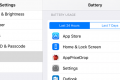 Façon de Voir les Applications Sont à vider Votre Batterie sur un iPhone ou un iPad
Façon de Voir les Applications Sont à vider Votre Batterie sur un iPhone ou un iPad
Depuis iOS 8, vous pouvez maintenant voir quelles applications sont à vider votre batterie le plus. Cela comprend les applications qui s’écoulent… [Lire l’Article]
Depuis OS X 10.9 Mavericks, l’état de la Batterie de menu sur votre barre de menu a fourni une liste utile des “apps à l’aide de beaucoup d’énergie.” Si votre batterie semble être épuisant vite que d’habitude, un clic sur la batterie de menu de votre Mac barre de menu va vous montrer une liste de la plupart de batterie-faim applications que vous avez en cours d’exécution.
Lorsque vous cliquez sur l’icône de menu, le message “la Collecte de l’Utilisation de la Puissance de l’Information” apparaît dans le menu, suivie de peu par une liste des Applications qui utilisent beaucoup d’Énergie.” Si aucune application ne sont d’utiliser une plus grande quantité de puissance, vous verrez un “Pas les Applications Utilisant beaucoup d’Énergie” message à la place.
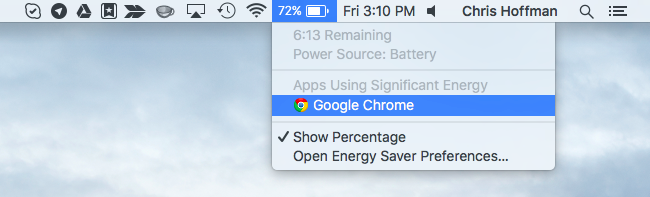
Vous pourriez vous demander ce qu’Apple considère comme une “importante quantité d’énergie.” La documentation d’Apple dit cela s’applique à des applications de “consommer plus élevé que la moyenne de l’énergie de la batterie.”
Il est normal pour certains types d’applications apparaissent ici, en fonction de ce qu’ils font. Par exemple, si vous jouez à un jeu exigeant, c’est à l’aide d’une grande quantité d’énergie et apparaîtra ici. Si vous êtes à la compression d’une vidéo dans une application multimédia, c’est à l’aide d’une beaucoup de cycles de CPU et apparaîtra ici.
L’ARTICLE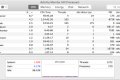 Comment faire pour Dépanner Votre Mac Avec le Moniteur d’Activité
Comment faire pour Dépanner Votre Mac Avec le Moniteur d’Activité
Pas beaucoup d’utilisateurs occasionnels savoir sur OS X Moniteur d’Activité, et encore moins de comprendre comment il fonctionne et ce qu’il peut… [Lire l’Article]
Toutefois, certaines applications peuvent apparaître ici parce qu’ils sont seulement inefficace par rapport à d’autres applications. Nous, comme Google Chrome, mais il apparaît souvent ici, car il n’est pas n’importe où près aussi efficace en termes de puissance que Apple navigateur Safari sur un Mac. Si vous êtes désespéré de faire sortir plus de vie de la batterie, vous pouvez essayer de Safari au lieu de Google Chrome dans ces instances.
Autres applications peuvent apparaître ici parce qu’ils sont défectueux. Par exemple, une application de bugs et commence à utiliser les 99% de votre CPU, il apparaît ici. Si une application s’affiche ici et vous pensez qu’il ne faut pas, essayez de fermer l’application et de la ré-ouverture.
Si vous ne voyez pas la batterie de menu sur votre Mac, vous aurez besoin pour activer la batterie icône de menu. Pour ce faire, cliquez sur le menu Apple sur votre barre de menu et sélectionnez “Préférences Système.” Cliquez sur le “Économiseur d’Énergie” de l’icône et de s’assurer de la “Montrent l’état de la batterie dans la barre de menu” option au bas de la fenêtre est ici vérifiée.
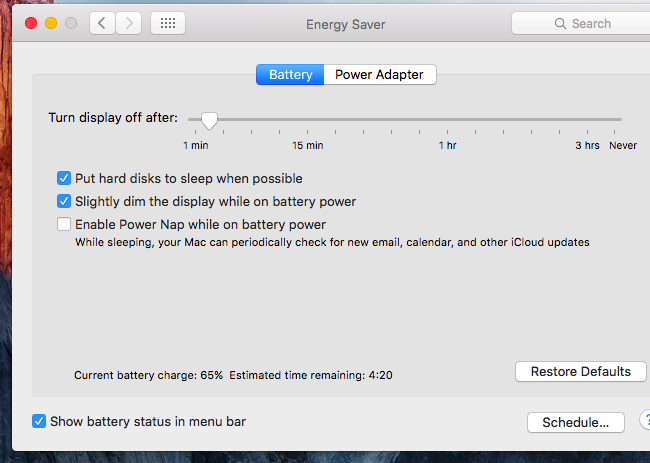
Vue de Chaque Application l’Utilisation de l’Énergie
Apple essaye de simplifier les choses et de les exposer uniquement de base de l’utilisation de l’énergie de l’information pour la plupart des utilisateurs. C’est pourquoi OS X seuls points un peu particulier de l’énergie porcs plutôt que de vous donner une liste complète de la façon dont beaucoup de puissance de chaque application utilisée, que vous pouvez sur les systèmes d’exploitation mobiles comme Apple iOS et Google Android.
Toutefois, vous pouvez consulter une liste des applications qui utilisent le plus la batterie. Cette information se trouve dans la toujours utile application Moniteur d’Activité. Pour y accéder, vous pouvez cliquer sur le nom d’une application sous “Applications à l’Aide Importante de l’Énergie” dans l’état de la batterie de menu. Vous pouvez également ouvrir le Moniteur d’Activité directement. Pour ce faire, appuyez sur Commande+Espace pour ouvrir les Projecteurs de recherche, tapez “moniteur d’Activité” et appuyez sur Entrée. Vous pouvez également ouvrir une fenêtre du Finder, sélectionnez le dossier “Applications” dans la barre latérale, double-cliquez sur “Utilitaires” dans le dossier et double-cliquez sur le “Moniteur d’Activité” application.
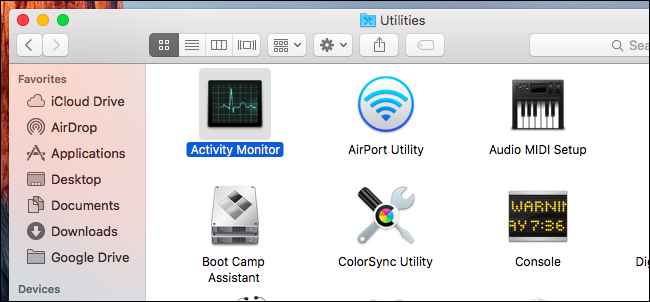
Cliquez sur “l’Énergie” de l’onglet en haut de la fenêtre du Moniteur d’Activité. Chaque application dans la liste a un “impact Énergétique” score. Mac OS X calcule ce score basé sur le PROCESSEUR, le disque, et l’utilisation du réseau, entre autres facteurs. Plus le nombre est élevé, plus l’impact de l’application sur votre vie de la batterie.
Par défaut, la liste est triée en fonction de chaque application actuelle de “l’Énergie d’Impact”–qui est, quelle est l’incidence de l’application est d’avoir sur votre vie de la batterie de droite maintenant.
Vous pouvez choisir de trier la liste par la Moyenne de l’Énergie d’Impact en cliquant sur cette rubrique. Cela permettra de montrer à chaque application de la moyenne de l’énergie de l’impact, ce qui vous donnera une meilleure idée de l’impact que chaque application a été d’avoir sur votre batterie et pas seulement ce qui est de l’utilisation de votre batterie le plus en ce moment.
Notez que “l’énergie de l’impact” score n’est pas un scientifique de mesure de la consommation réelle d’énergie. C’est simplement une estimation approximative fondée sur quelle application utilise votre CPU, disque, réseau, et d’autre matériel.
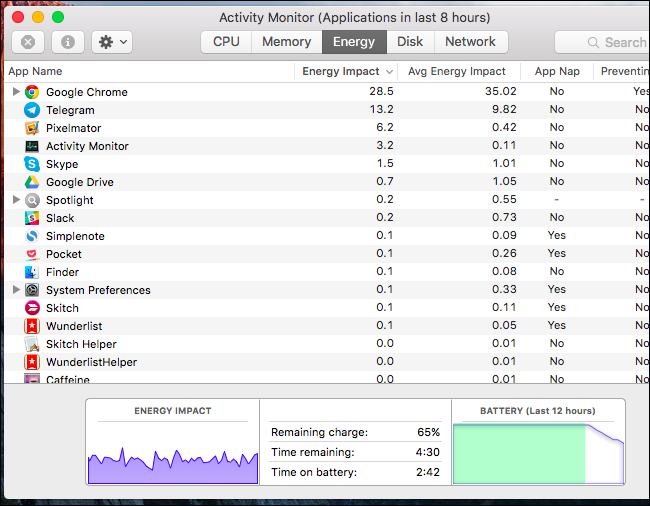
La moyenne de l’énergie de l’impact va vous montrer les données basées sur les huit dernières heures de votre Mac est en cours d’exécution. Si votre Mac n’a pas été en cours d’exécution pendant huit heures se sont écoulées depuis le dernier démarrage, vous verrez seulement les données depuis le dernier démarrage.
Par exemple, disons que votre Mac a été mis sous tension pendant sept heures, de 12h à 7pm. Le Mac était alors en mode veille toute la nuit et a été activé à partir de 9h. À 10h, vous avez ouvert le Moniteur d’Activité et regarda l’utilisation de l’énergie données. Il serait d’afficher les données en fonction de l’12h-7pm et de la période 9h-10h période, combiné. Le temps que le Mac est en veille ou en mode hibernation n’est pas pris en compte dans les huit heures.
La “Moyenne de l’énergie d’impact” des données sont également conservées à des applications qui ont été en cours d’exécution, mais ont depuis fermé. Ces applications apparaissent en grisé dans la liste, mais vous verrez que la moyenne de leur impact énergétique. Par exemple, si vous jouez à un jeu et fermé, il semblerait ici.
Comment Économiser la Batterie
L’ARTICLE Comment Augmenter Votre MacBook de Vie de la Batterie
Comment Augmenter Votre MacBook de Vie de la Batterie
Les MacBooks sont connus pour leur excellente vie de la batterie, mais on en veut toujours plus. Ceci est particulièrement important si vous avez… [Lire l’Article]
Si une application utilise beaucoup de puissance, vous pouvez fermer l’application ou basculer vers une autre application qui est moins avide de pouvoir–au moins dans les cas où vous avez besoin de votre batterie pour durer aussi longtemps que possible. Vous pouvez empêcher les applications de s’exécuter au démarrage, ce qui permettra d’éviter d’utiliser l’alimentation de la batterie en arrière-plan jusqu’à ce que vous les lancer. Si une application est défaillante, vous pouvez être en mesure de résoudre le problème par la fermeture de l’application et de la ré-ouverture. Cependant, il n’y a pas moyen de contourner cela, les applications que vous utilisez beaucoup auront un notable de l’énergie de l’impact.
Mais de peaufiner votre liste des applications en cours d’exécution n’est pas la seule façon d’économiser de l’énergie. La gradation de votre MacBook d’affichage et de réglage de l’énergie de l’enregistrement des paramètres peut avoir un grand impact. Découvrez notre guide pour sauver des MacBook vie de la batterie pour plus d’info.
